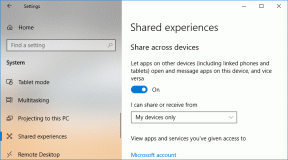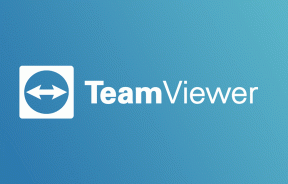Topp 12 rettelser for sakte opplastings- og nedlastingshastigheter på Google Disk
Miscellanea / / July 18, 2022
Når du tenker på skylagring, kommer noen kjente tjenester til tankene. Dropbox, Microsoft OneDrive, Google Disk, og noen få andre teknologigiganter gir deg skyserverbasert lagring. Som standard har Android-brukere en tendens til å bruke Google Disk oftere siden den er forhåndsinstallert på de fleste telefoner og du får 15 GB gratis lagringsplass.

Mens Google Disk er pålitelig på de fleste tidspunkter, er det visse problemer som kan dukke opp noen ganger. Du ser kanskje at din lagringen er full, men filene vises ikke. Google Disk kan være treg og ta evigheter å laste opp eller laste ned filer. Her er noen av de beste måtene å fikse sakte opplastings- og nedlastingshastigheter på Google Disk.
Fiks langsom opplasting og nedlastingshastighet på Google Disk
Noen av feilsøkingsmetodene gjelder for alle plattformer, mens en velger kun er begrenset til Android og iPhone.
1. Sjekk om Internett-tilkoblingen din fungerer som den skal
Siden Google Disk er avhengig av internettforbindelsen din for å laste opp og laste ned filer, vil en endring i din Internetthastigheter vil ha en direkte innvirkning på opplastings- og nedlastingshastighetene til filer på Google Disk.
Så sjekk om internettforbindelsen din fungerer bra og du får de vanlige hastighetene på nettverket. Du kan gjøre dette ved å besøke populære nettsteder som Speedtest eller Fast og kjøre testen i nettleseren din.
Besøk Speedtest.net
Besøk Fast.com
2. Bytt til et 5GHz-nettverk for raskere hastigheter
De fleste dual-band Wi-Fi-rutere kan operere på to forskjellige frekvenser – 2,4 GHz og 5 GHz. 2,4 GHz-båndet er generelt mer overfylt og hastighetene er mettet på flere enheter.

En god måte å takle dette på er å koble datamaskinen til 5GHz nettverksbåndet til ruteren. På denne måten vil hastighetene være høyere og siden nettverket kan være mindre overfylt og enheten din kan nyte høyere båndbredde. Det betyr at opplastinger og nedlastinger vil gå raskere med Google Disk.
3. Sørg for at du ikke bruker en målt tilkobling
EN målt tilkobling indikerer i hovedsak at tilgjengelig båndbredde er begrenset. Derfor vil datamaskinen din prøve å begrense internettbruken for å bevare mer data.
Så hvis du bruker en mobil hotspot fra en telefon for å laste opp eller laste ned filer via Disk på datamaskinen din, kan du få problemer med hastigheten. Prøv å koble til en stabil Wi-Fi-tilkobling slik at hastighetene forblir konsekvente.
4. Komprimer filen for å redusere størrelsen
Det er ingen rakettvitenskap at en større fil vil ta lengre tid å laste opp. Du må også sørge for at internettforbindelsen din forblir rask og stabil gjennom opplastingsprosessen. Så reduser filstørrelsen før du laster den opp.

Den beste måten å gjøre dette på er å komprimere filen(e) til ZIP- eller RAR-format. På denne måten kan du barbere av noen få megabyte fra filstørrelsen. Et annet alternativ ville være å dele filene eller mappene i flere filer av mindre størrelser og laste dem opp individuelt.
5. Tøm nettleserens informasjonskapsler og buffer (nett)
Sletting av informasjonskapsler og cache i nettleseren din kan til tider øke opp- og nedlastingshastighetene.
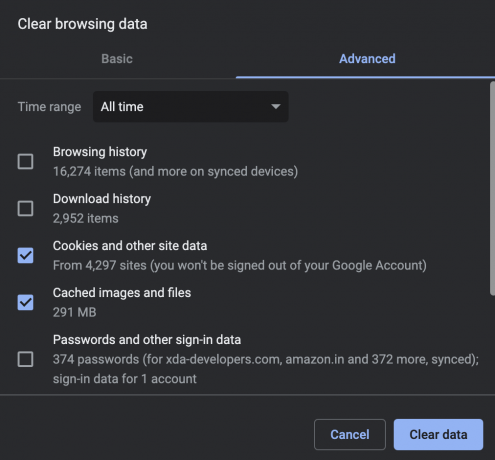
Selv om trinnene er like for de fleste nettlesere, kan du ta en titt på hvordan tømme hurtigbufferen på Google Chrome for trinnvise instruksjoner.
6. Prøv å bruke en annen nettleser (nett)
Noen ganger kan en nettleser oppføre seg sakte, eller det kan være en feil i en bestemt versjon av nettleseren. Dette kan redusere filene dine som blir lastet opp eller ned på Google Disk.
Prøv å utføre samme opplasting eller nedlasting via en annen nettleser. Hvis du har problemer med Google Chrome, kan du prøve å bruke Firefox eller Safari.
7. Aktiver maskinvareakselerasjon (nett)
Google Chrome gir deg muligheten til å aktivere maskinvareakselerasjon. Enkelt sagt lar dette Chrome bruke de ulike maskinvarekomponentene på datamaskinen din på en bedre måte for å optimalisere ytelsen. Selv om dette ikke påvirker internetthastigheten din direkte, vil det tillate Chrome å kjøre problemfritt. Slik kan du aktivere det.
Trinn 1: Åpne Chrome på datamaskinen og klikk på de tre prikkene øverst til høyre.

Steg 2: Velg alternativet Innstillinger.

Trinn 3: Klikk på System-alternativet i venstre panel.
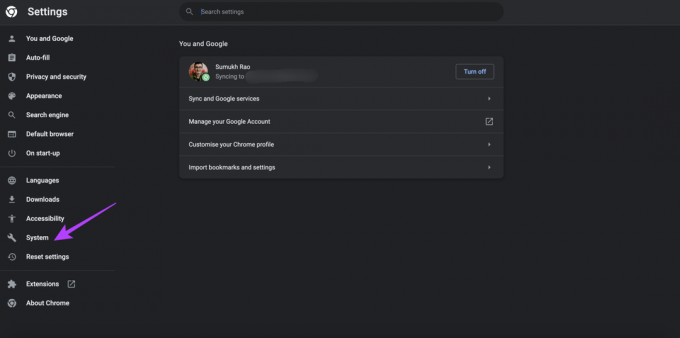
Trinn 4: Aktiver bryteren ved siden av «Bruk maskinvareakselerasjon når tilgjengelig».

8. Tøm bufferen for Drive-appen (Android)
Akkurat som hvordan vi ba deg om å tømme nettleserens buffer når du bruker Disk på nettet, er det tilrådelig å gjøre det tøm bufferen til Google Disk-appen for å se om den løser problemet med langsom opp- eller nedlasting hastigheter. Slik gjør du det.
Trinn 1: Åpne Innstillinger-appen på Android-telefonen din og rull ned til Apper-delen.
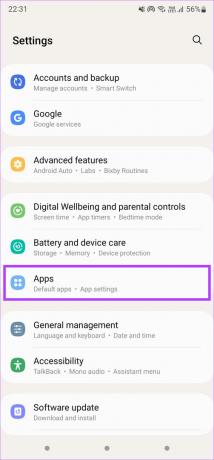
Steg 2: Finn Google Disk-appen og trykk på den.

Trinn 3: Velg alternativet Lagring.

Trinn 4: Trykk på Tøm cache nederst.
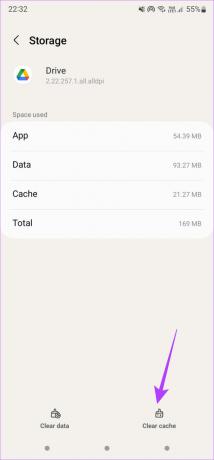
9. Prøv å bruke Google Disk på nettleseren din i stedet for appen
Det er en sjanse for at det er noe galt med versjonen av Google Disk-appen på Android, iPhone og iPad. Hvis opplasting eller nedlasting via Disk-appen går for sakte, kan du prøve å gjøre det via Disk i nettleseren din.
Du kan også prøve å oppdatere Drive-appen for å se om det gjør en forskjell.
10. Hold Google Disk-appen åpen under opplasting og nedlasting (iPhone og iPad)
Når du prøver å laste opp en fil til Google Disk på en iPhone eller iPad, er det viktig å holde Drive-appen åpen under overføringen. Hvis du ikke gjør dette, vil det hindre opplastingen, og du må starte på nytt.

Det er også viktig å holde iPhone-skjermen slått på med Drive-appen åpen. Selv å slå av skjermen ville hindre opplastingen.
11. Deaktiver lavstrømmodus (iPhone og iPad)
Lavstrømmodusen på iOS reduserer iPhones batteribruk ved å slå av bakgrunnssynkronisering og begrense internettbruken. Dette kan hindre filopplasting eller nedlasting på iPhone. Så deaktiver lavstrømmodus og prøv deretter. Slik gjør du det.
Trinn 1: Gå til Innstillinger-appen på iPhone og velg Batteri.

Steg 2: Slå av Low Power Mode-alternativet øverst på skjermen.

12. Deaktiver lav datamodus (iPhone og iPad)
Mens du bruker en målt nettverkstilkobling eller et mobilt hotspot, vil iPhone automatisk aktivere lav datamodus. Denne modusen forhindrer apper i å bruke mye båndbredde, og forhindrer dermed at store filer lastes opp eller ned. Slik kan du slå den av.
Trinn 1: Åpne Innstillinger-appen på iPhone og trykk på Wi-Fi.

Steg 2: Velg den lille blå sirkelen med 'i'-ikonet ved siden av nettverket iPhone er koblet til.

Trinn 3: Slå av bryteren ved siden av Lav datamodus.

Last ned og lagre filene dine raskt
Siden mange mennesker har gått over til skylagring nylig, ville det ikke vært en god opplevelse hvis filer tok evigheter å laste opp eller ned. Følgelig bør følge disse instruksjonene hjelpe deg med å utføre prosessen raskt og enkelt. Hvis du går tom for lagringsplass på Disk, kan du se på beste måtene å frigjøre lagringsplass på Google Disk.
Sist oppdatert 18. juli 2022
Artikkelen ovenfor kan inneholde tilknyttede lenker som hjelper til med å støtte Guiding Tech. Det påvirker imidlertid ikke vår redaksjonelle integritet. Innholdet forblir objektivt og autentisk.